Exemple : tableau de bord du module Correspondance de transactions
Cet exemple contient deux graphiques du module Correspondance de transactions : un graphique à colonnes et un graphique à secteurs.
- Vue graphique : Match Types With High Unmatched Transactions
- Vue graphique : Unmatched Transactions by Organizational Unit
Le tableau de bord ressemble au suivant :
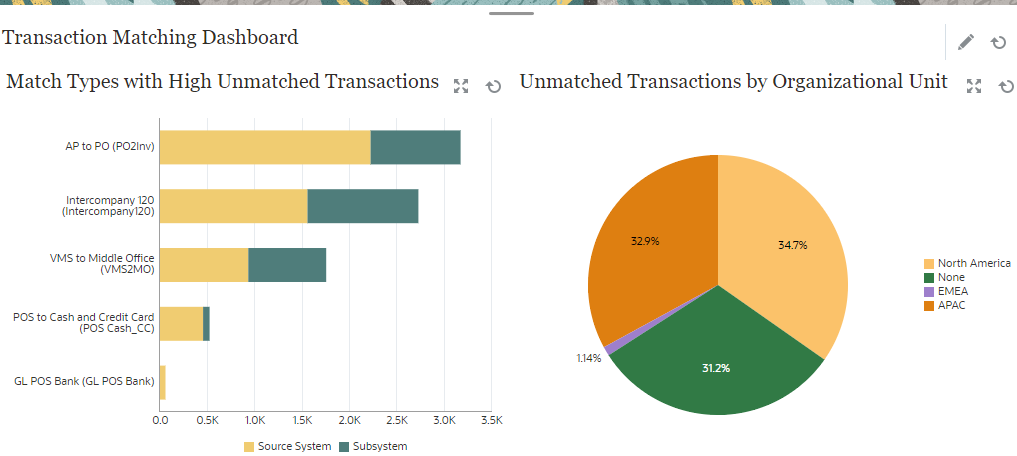
Pour créer le tableau de bord dans cet exemple, procédez comme suit :
- Sur la page d'accueil, sélectionnez Tableaux de bord, puis Personnalisé.
Les tableaux de bord personnalisés existants sont affichés.
- Cliquez sur l'icône Ajouter pour créer un tableau de bord.
Un tableau de bord est créé avec un nom par défaut et est ouvert dans un nouvel onglet.
- Pour mettre à jour les propriétés d'un tableau de bord, cliquez sur Paramètres.
- Définissez le nom sur Tableau de bord du module Correspondance de transactions.
- Choisissez la disposition verticale.
- Sélectionnez Fractionnement vertical.
- Cliquez sur Paramètres pour la vue à gauche et créez une vue graphique. Reportez-vous à Vue graphique : Match Types With High Unmatched Transactions.
- Cliquez sur les paramètres de la vue à droite et créez une vue graphique. Reportez-vous à Vue graphique : Unmatched Transactions by Organizational Unit.
- Cliquez sur Enregistrer.
Les vues créées sont toutes affichées dans le tableau de bord.
Les voici :
- Cliquez sur n'importe quelle zone d'une vue graphique, ou sur n'importe quel total dans une vue de liste ou de pivot, pour effectuer une exploration vers le bas et visualiser les enregistrements individuels qui composent la zone ou le total sélectionné.
- Ajoutez un nouveau filtre à la vue en utilisant l'option Ajouter un filtre pour cette vue graphique.
- Cliquez sur Exécuter pour visualiser le tableau de bord et ses données en mode d'exécution.
- Cliquez sur Développer pour une vue afin de l'afficher dans la totalité du tableau de bord.